Comandos basicos de Linux
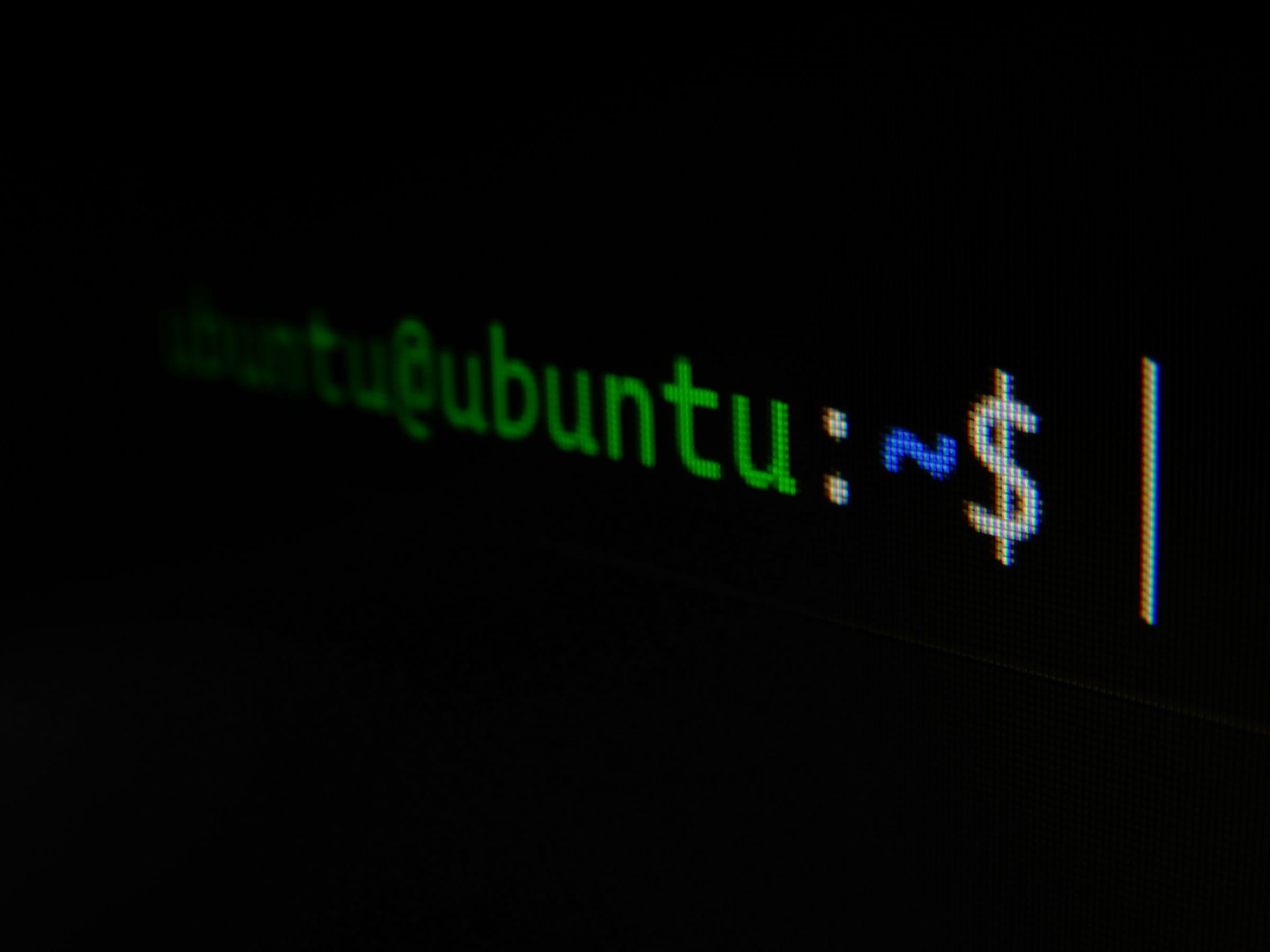
Anteriormente había escrito sobre como empezar con Linux y con eso nos damos una idea de que esperar, pero si estás leyendo esto, probablemente te intriga la terminal pero te preguntas: “¿Por dónde empezar?”. ¡Es normal! La terminal puede parecer un laberinto de texto al principio, pero es una de las herramientas más poderosas que ofrece Linux.
Imagina esto:
- ¿Cansado/a de arrastrar archivos uno por uno? Un comando puede organizarlos en segundos.
- ¿Necesitas instalar un programa sin buscar en internet? Un par de palabras y listo.
- ¿Quieres automatizar tareas repetitivas? La terminal es tu aliada.
En este artículo, no solo aprenderás los 50 comandos más útiles, sino que verás ejemplos claros de cómo usarlos en la vida real. Los hemos organizado en categorías prácticas (archivos, redes, usuarios, etc.) para que encuentres lo que necesites sin perderte. ¡Y todo explicado en español, sin tecnicismos innecesarios!
¿Listo para dejar atrás el miedo y convertirte en un ninja de la terminal? ¡Vamos allá!
1. Gestión de Archivos y Directorios
lsls: Lista archivos y directorios visibles.
Salida:Documentos Imágenes Música Videosls -a: Muestra archivos ocultos (que empiezan con.).
Salida:.bashrc Documentos .config .sshls -lh: Lista con tamaños legibles (ej. “5.2M”).
Salida:-rw-r--r-- 1 user 5.2M Mar 10 informe.pdf
cdcd Documentos: Entra al directorio “Documentos”.cd ..: Retrocede un nivel.cd -: Vuelve al directorio anterior.
pwdpwd: Muestra tu ubicación actual.
Salida:/home/usuario/Documentos
mkdirmkdir Proyectos: Crea el directorio “Proyectos”.mkdir -p Proyectos/2024/docs: Crea directorios anidados.mkdir dir1 dir2 dir3: Crea múltiples directorios.
rmrm archivo.txt: Elimina un archivo.rm -r directorio/: Elimina un directorio y su contenido.rm -i *.tmp: Elimina archivos con confirmación interactiva.
Salida:¿Eliminar 'temp1.tmp'? (s/n)
cpcp origen.txt destino/: Copia un archivo a una carpeta.cp -r dir1/ dir2/: Copia un directorio recursivamente.cp -v *.jpg backup/: Copia con mensajes detallados.
Salida:'foto1.jpg' -> 'backup/foto1.jpg'
mvmv viejo.txt nuevo.txt: Renombra un archivo.mv *.png imagenes/: Mueve todos los PNG a una carpeta.mv -v informe.pdf backup/: Muestra detalles del movimiento.
Salida:'informe.pdf' -> 'backup/informe.pdf'
2. Gestión de Usuarios
sudosudo apt update: Actualiza la lista de paquetes.sudo systemctl restart nginx: Reinicia un servicio.sudo -u usuario2 whoami: Ejecuta un comando como otro usuario.
Salida:usuario2
useraddsudo useradd -m ana: Crea un usuario con directorio home.sudo useradd -s /bin/false usuario_servicio: Crea un usuario sin shell.sudo useradd -g desarrolladores carlos: Asigna grupo primario.
passwdsudo passwd ana: Cambia la contraseña de “ana”.
Salida:Nueva contraseña: [input oculto]
susu - ana: Cambia al usuario “ana”.su -c "ls /root": Ejecuta un comando como root.su -: Inicia sesión como superusuario.
3. Redes
pingping google.com: Verifica conectividad.
Salida:64 bytes from 142.250.190.110: icmp_seq=1 ttl=116 time=25.4 msping -c 4 8.8.8.8: Limita a 4 paquetes.ping -i 5 example.com: Envía paquetes cada 5 segundos.
sshssh usuario@192.168.1.10: Conexión básica.ssh -p 2222 usuario@servidor.com: Especifica un puerto.ssh -i ~/.ssh/llave_privada usuario@servidor: Usa una clave SSH.
scpscp informe.pdf usuario@servidor:/ruta/: Copia un archivo remoto.scp -r proyecto/ usuario@servidor:backup/: Copia un directorio.scp -P 2222 usuario@servidor:~/descargas/*.zip .: Descarga archivos.
4. Administración del Sistema
toptop: Monitorea procesos en tiempo real.
Salida:PID USUARIO %CPU %MEM COMANDO 1234 root 5.2 2.1 /usr/lib/firefox
htophtop: Versión interactiva con colores (usa F10 para salir).
dfdf -h: Espacio en disco legible.
Salida:/dev/sda1 50G 35G 12G 75% /
5. Procesamiento de Texto
grepgrep "error" registro.log: Busca la palabra “error”.grep -i "warning" /var/log/syslog: Ignora mayúsculas/minúsculas.grep -r "TODO" ~/proyecto/: Busca recursivamente en archivos.
sedsed 's/foo/bar/g' archivo.txt: Reemplaza “foo” por “bar”.sed -n '5,10p' texto.txt: Imprime líneas 5 a 10.sed '/^#/d' script.sh: Elimina líneas que empiezan con#.
6. Compresión y Archivos
tartar -cvf backup.tar documentos/: Crea un archivo .tar.
Salida:documentos/ informe1.txt informe2.txttar -xvf backup.tar: Extrae el contenido.tar -czvf backup.tar.gz documentos/: Comprime con gzip.
gzipgzip -9 archivo.txt: Comprime con máxima compresión.
Salida:archivo.txt.gzgzip -d archivo.txt.gz: Descomprime.
7. Monitoreo y Rendimiento
lscpulscpu: Muestra detalles de la CPU.
Salida:Arquitectura: x86_64 Núcleos por socket: 4
manman ls: Abre el manual dels(usa q para salir).
Conclusión: Tu Viaje Recién Comienza
Ahora tienes un arsenal de comandos para navegar Linux con confianza. Pero recuerda: la práctica hace al maestro. Empieza con lo básico:
- Comandos diarios:
ls,cd,mkdir,cp. - Explora gradualmente: Prueba
greppara buscar texto osshpara conectarte a otro equipo. - No temas equivocarte: Si un comando falla, usa
man [comando](ej.man ls) para entender sus opciones.
La terminal es como un superpoder: cuanto más la uses, más natural te resultará. ¿Un último consejo? Crea un archivo de “acordeón” con tus comandos favoritos y guárdalo en el escritorio. ¡Te servirá de referencia rápida!
Y si te atascas, la comunidad Linux es enorme y solidaria. Foros como la comunidad de Ubuntu o Stack Overflow en español están llenos de personas dispuestas a ayudar.
— Nos vemos en la terminal.
PD: ¿Quieres un desafío? Intenta crear un script que:
- Liste todos los archivos
.txtde tu directorio actual. - Los copie a una carpeta llamada
backup. - ¡Comparte tu resultado en los comentarios! 😉
No hay historial de versiones disponible para este artículo.
¿Te gustó este artículo?
¡Gracias! Tu reacción ha sido registrada.